Mở tệp “ThucHanh.xlsx”, trong bảng chỉ số BMI của một nhóm
Trả lời Hoạt động trang 43 Tin học lớp 7 sách Cánh diều hay nhất, chi tiết sẽ giúp học sinh dễ dàng làm bài tập Tin học lớp 7.
Giải Tin học 7 Bài 3 - Cánh diều: Làm quen với trang tính (tiếp theo)
Hoạt động trang 43 Tin học lớp 7:
1) Mở tệp “ThucHanh.xlsx”, trong bảng chỉ số BMI của một nhóm, hãy cho biết ô nào chứa tệp dữ liệu trực tiếp?
2) Chọn một khối ô và cho biết các thông tin hiện thị trên thanh trạng thái:
a. Chọn khối ô chứa các ô số liệu trong một cột của “Bảng chỉ số BMI của một nhóm”.
b. Chọn khối ô chứa các ô số liệu trong “Bảng chỉ số BMI của một nhóm”.
c. Chọn toàn bộ một cột, một hàng (của trang tính) có chứa dữ liệu, cho biết kết quả hiện thị trên thanh trạng thái.
Trả lời:
1) Tùy vào vị trí bảng trong excel ta có kết quả khác nhau.
Ví dụ: Trong bảng chỉ số BMI, những khối ô sau chứa dữ liệu trực tiếp: C4:D8
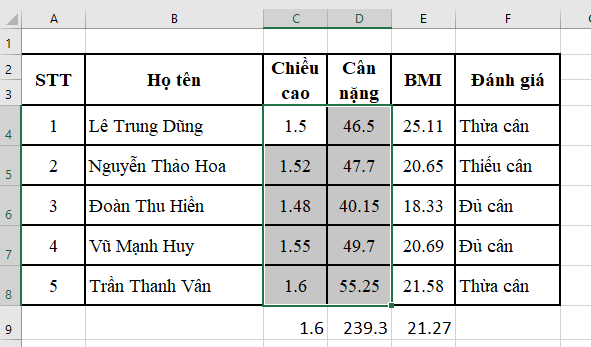
2)
a. Chọn khối ô: C4:C7 chứa các ô số liệu trong cột C của “Bảng chỉ số BMI của một nhóm”, trên thanh trạng thái hiển thị thông tin sau:
- Averager: 1.55 (kết quả tính trung bình cộng của khối C4:C7)
- Count: 4 (đếm có 04 giá trị trong khối C4:C7)
- Sum: 6.2 (kết quả tính tổng của khối C4:C7)
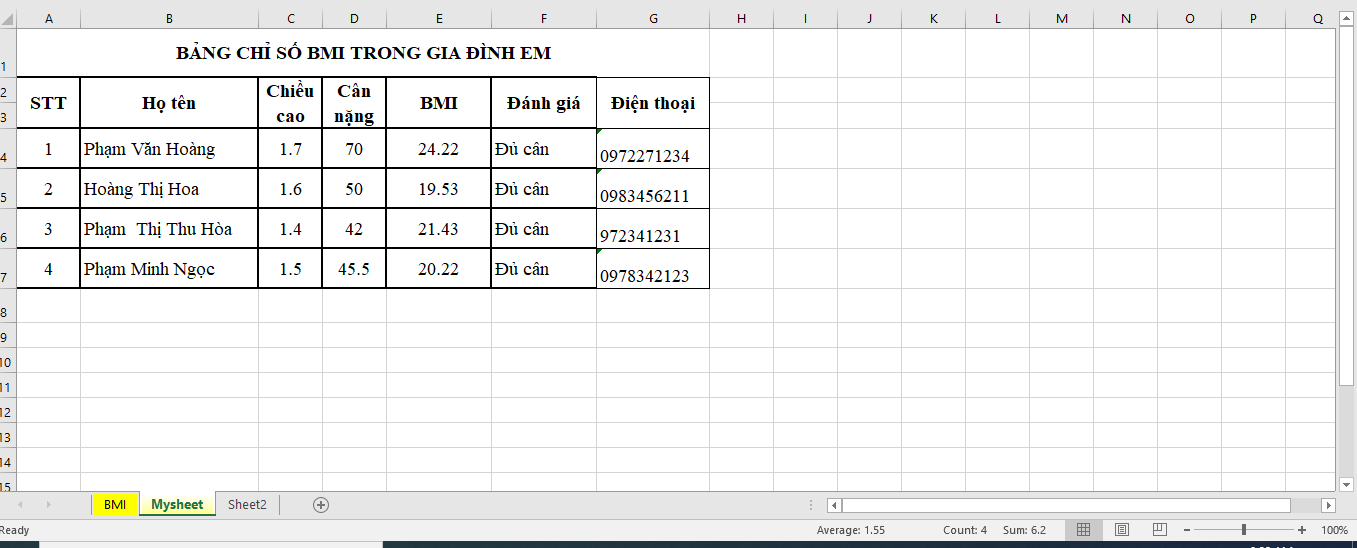
b. Chọn khối ô: C4:E7 chứa các ô số liệu trong “Bảng chỉ số BMI của một nhóm”.
Chọn khối ô: C4:E7 chứa các ô số liệu trong cột Chiều cao của “Bảng chỉ số BMI của một nhóm”, trên thanh trạng thái hiển thị thông tin sau:
- Averager: 24.92529141 (kết quả tính trung bình cộng của khối C4:E7)
- Count: 12 (đếm có 12 giá trị trong khối C4:E7)
- Sum: 299.1034969 (kết quả tính tổng của khối C4:E7)
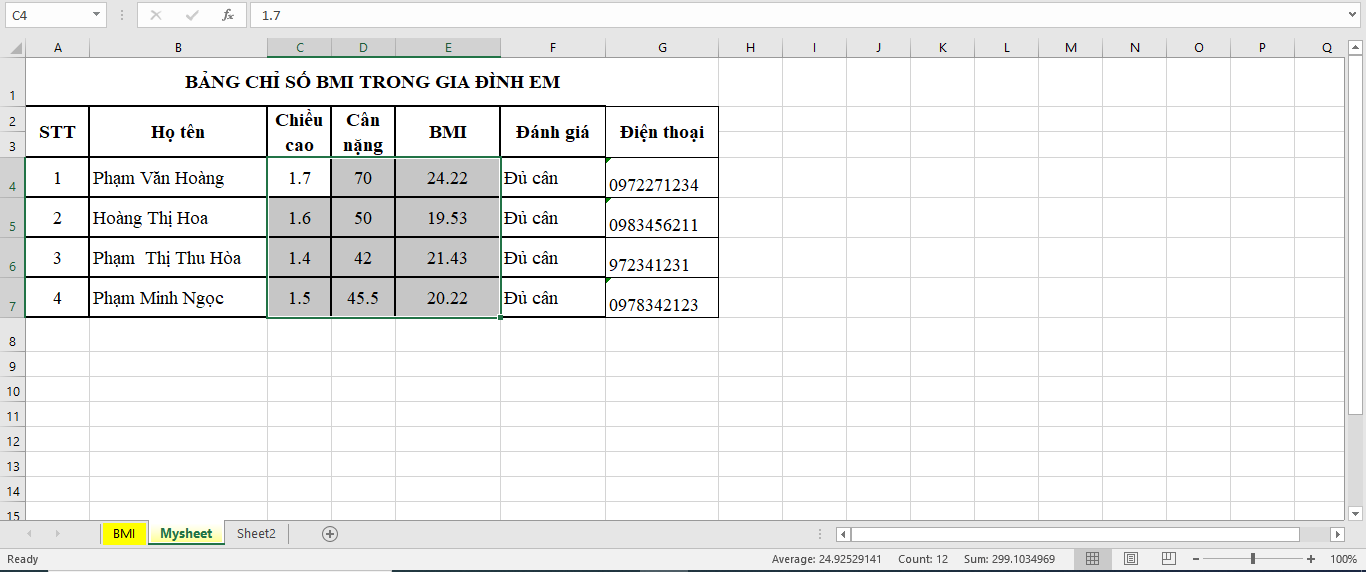
c. Chọn toàn bộ một cột, một hàng (của trang tính) có chứa dữ liệu, kết quả hiện thị trên thanh trạng thái như sau:
- Averager: hiện kết quả tính trung bình cộng của khối các khối ô nằm trên hàng, cột đó.
- Count: đếm có số ô tính có giá trị trong khối hàng, cột đó.
- Sum: hiện kết quả tính tổng của khối ô nằm trên hàng, cột đó.
Xem thêm các bài giải sách giáo khoa Tin học 7 bộ sách Cánh diều hay, chi tiết khác:
Hoạt động trang 43 Tin học lớp 7: Mở tệp “ThucHanh.xlsx”, trong bảng chỉ số BMI của một nhóm...
Câu hỏi 1 tự kiểm tra trang 44 Tin học lớp 7: Hộp tên dùng để làm gì...
Câu hỏi 2 tự kiểm tra trang 44 Tin học lớp 7: Khối ô được xác định như thế nào...
Xem thêm lời giải bài tập Tin học lớp 7 Cánh diều hay, chi tiết khác:
Bài 4: Định dạng hiển thị dữ liệu số
Bài 5: Định dạng số tiền và ngày tháng
Bài 6: Thực hành lập sổ theo dõi thu chi cá nhân
Bài 7: Công thức tính toán dùng địa chỉ các ô dữ liệu
Xem thêm các chương trình khác:
- Giải sgk Toán 7 – Cánh Diều
- Giải sbt Toán 7 – Cánh Diều
- Lý thuyết Toán 7 – Cánh Diều
- Giải VBT Toán 7 – Cánh diều
- Soạn văn lớp 7 (hay nhất)– Cánh Diều
- Tác giả tác phẩm Ngữ văn lớp 7 – Cánh Diều
- Tóm tắt tác phẩm Ngữ văn lớp 7 – Cánh Diều
- Bố cục tác phẩm Ngữ văn lớp 7 – Cánh Diều
- Nội dung chính tác phẩm Ngữ văn lớp 7 – Cánh Diều
- Giải sbt Ngữ văn lớp 7 – Cánh Diều
- Văn mẫu lớp 7 – Cánh Diều
- Soạn văn lớp 7 (ngắn nhất) – Cánh Diều
- Giải VBT Ngữ văn lớp 7 – Cánh diều
- Giải sgk Tiếng Anh 7 - Explore English
- Giải sgk Tiếng Anh 7 – ilearn Smart World
- Trọn bộ Từ vựng Tiếng Anh 7 ilearn Smart World đầy đủ nhất
- Ngữ pháp Tiếng Anh 7 i-learn Smart World
- Bài tập Tiếng Anh 7 iLearn Smart World theo Unit có đáp án
- Giải sbt Tiếng Anh 7 - ilearn Smart World
- Giải sgk Lịch sử 7 – Cánh Diều
- Lý thuyết Lịch Sử 7 – Cánh Diều
- Giải sbt Lịch sử 7 – Cánh Diều
- Giải VBT Lịch sử 7 – Cánh diều
- Giải sgk Khoa học tự nhiên 7 – Cánh Diều
- Lý thuyết Khoa học tự nhiên 7 – Cánh Diều
- Giải sbt Khoa học tự nhiên 7 – Cánh Diều
- Giải sgk Địa lí 7 – Cánh Diều
- Lý thuyết Địa Lí 7 – Cánh Diều
- Giải sbt Địa lí 7 – Cánh Diều
- Giải VBT Địa lí 7 – Cánh diều
- Giải sgk Giáo dục công dân 7 – Cánh Diều
- Lý thuyết Giáo dục công dân 7 – Cánh Diều
- Giải sbt Giáo dục công dân 7 – Cánh Diều
- Giải sgk Hoạt động trải nghiệm 7 – Cánh Diều
- Giải sbt Hoạt động trải nghiệm 7 – Cánh Diều
- Giải sgk Công nghệ 7 – Cánh Diều
- Lý thuyết Công nghệ 7 – Cánh Diều
- Giải sbt Công nghệ 7 – Cánh Diều
- Giải sgk Giáo dục thể chất 7 – Cánh Diều
- Giải sgk Âm nhạc 7 – Cánh Diều
